안녕하세요 오늘은 PlexDrive를 사용하기 위한 Google Drive API를 발급하는 방법을 알아보도록하겠습니다.
일반적인 Google Drive API 발급 방법도 동일 합니다.
Youtube (구독과 좋아요)
최근에 만든 유튜브 영상을 보시고 따라하시면 더 편할것 같아요.
Google Drive는 구글에서 제공하는 클라우드 저장소입니다.
API는 Application Programming Interface의 약자로 해당 프로그램을 다른사람이 사용하게 쉽게 인터페이스를 말합니다.(설명이 애매하네요..)
Google Drive API는 Google Drive를 다른프로그램에서 사용하기 쉽게 Google에서 만든것입니다.
PlexDrive는 GoogleDrive의 클라우드 저장공간을 Plex에서 사용할수 있도록 해줍니다.
저는 Synology 6.x, Xpenology 6.x에서 PlexDrive 5.0을 사용할 예정 입니다.
저는 이수아비님의 블로그를 참조하였습니다.
이수아비님 PlexDrive 블로그 가기
다만 Synology 5.x, Xpenology 5.x, Plexdrive 4.0을 기반으로 작성하여 저와는 조금 차이가 있습니다.
1. Google APIs 접속
https://console.developers.google.com/
2. Google APIs Project 생성
1) “프로젝트” or “기존에 만든 API” 를 클릭 합니다.
2) 팝업창 오른쪽에 “새 프로젝트”를 클릭 합니다.
3) 프로젝트 이름을 입력합니다. 저는 “Google Drive 1″로 하였습니다.
4) “만들기” 버튼을 클릭 합니다.
5) 상단에서 방금 만든 “Google Drive 1″프로 젝트를 클릭 합니다. (보이지 않을 경우 검색합니다)
6) 왼쪽 메뉴 중 “라이브러리”를 클릭 합니다.
7) 검색창에서 “Google drive”를 입력 후 검색 합니다.
8) 검색결과에서 “Google Drive API”를 클릭 합니다.
9) 가운데에 보이는 “사용 설정”을 클릭 합니다.
10) 왼쪽 메뉴 중 “사용자 인증 정보”를 클릭 합니다.
11) 가운데 “사용자 인증 정보 만들기”를 클릭 합니다.
12) 두번째 항목인 “OAuth 클라이언트ID”를 클릭 합니다.
13) 오른쪽에 “동의 화면 구성”구성을 클릭 합니다.(해당 페이지는 안보일수도 있습니다)
*14, 15번이 빠졌네요.(그냥 16번으로 넘어가시면되요)
16) “기타” 선택 합니다. (숫자를 잘먹 먹여서..14,15번을 빼먹었네요…)
17) “PlexDrive”를 입력 합니다.
18) “생성” 버튼을 클릭 합니다.
19) 오른쪽에 연필 모양의 “수정” 버튼을 클릭 합니다.
20) “클라이언트ID”를 메모장에 옮겨 적습니다.
21) “클리이언트 보안 비밀”을 메모장에 옮겨 적습니다.
22) “저장” 버튼을 클릭하여 완료 합니다.
3. PlexDrive 설정을 위한 config.json 작성
Download “config.zip” config.zip – Downloaded 1406 times – 238 B
위에 config.json 파일을 다운 받아 수정을 진행하도록 하게습니다.
23) config.json을 위에 20번(클라이언트ID), 21번(클라이언트 비밀 번호)을 참고하여 메모장으로 아래와 같이 수정을 합니다. (빨간 글씨만 수정)
{“ClientID”:”클라이언트ID“,”ClientSecret”:”클라이언트 보안 비밀“}
예시)
{"ClientID":"xxxxxxxxxxxxxxxxxxxxx.apps.googleusercontent.com","ClientSecret":"xxxxxxxxxxxxxx"}
24) 상단에 “파일(F)”을 클릭 합니다.
25) “다른 이름으로 저장(A)…”을 클릭 합니다.
26) 파일 이름을 “config.json”으로 입력 합니다.
27) 파일 형식을 “모든 파일”로 변경 합니다.
28) 인코딩 형식을 “UTF-8″로 변경 합니다.
29) 마지막으로 “저장” 버튼을 클릭 합니다.
config.json 파일은 공유폴더 중 docker 폴더에 저장을 하도록 합니다.
여기 까지 PlexDrive 사용을 위한 Google Drive API 설정 방법을 알아 보았습니다.
3번 항목에서 config.json 파일은 PlexDrive 설정에 사용을 합니다.
다음 페이지에서 Synology NAS에서 PlexDrive 설치 방법을 알아보도록 하겠습니다.
감사합니다.
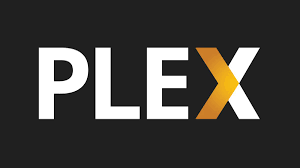













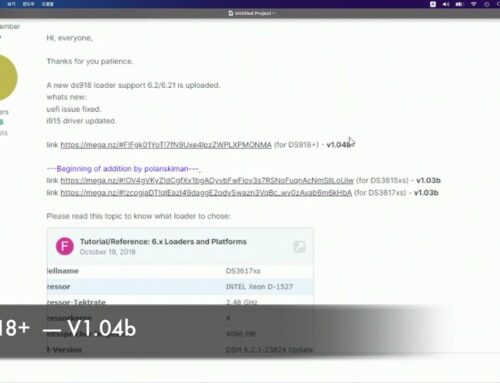
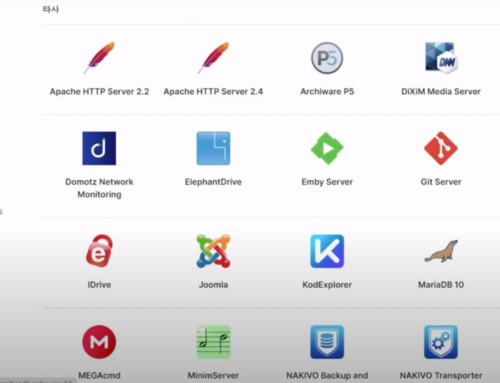
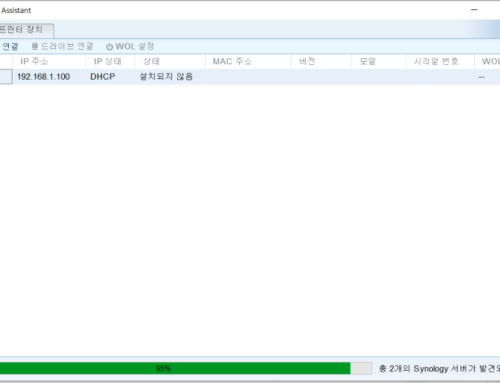
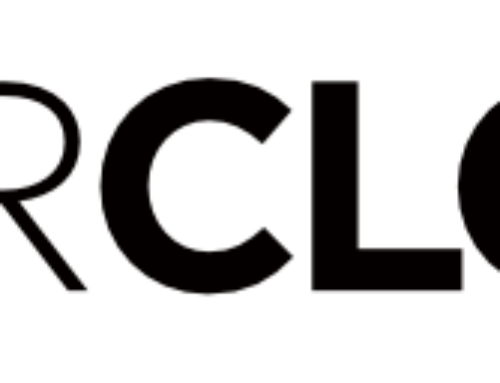
14 15 번 항목이 없어용 ;ㅅ;
헛 그러네요… 14~15번이 누락되었네요… TT 진행하는데에는 문제 없지요..?
config 파일이 안받아지네요…
ㅜㅜ
config 파일 없이 진행해도 무관해요
개인자료 백업 및 네이버 포스팅좀 하려는데 스크랩 해도 될까요? 출처는 남겨 드립니다.
답변이 늦어서 죄송해요 괜찮아요